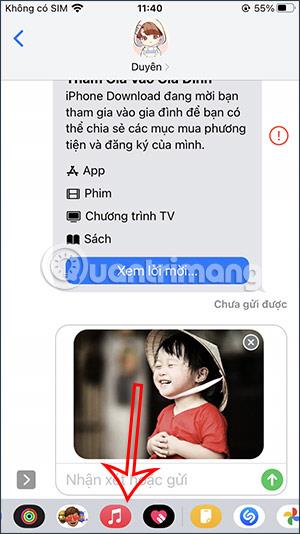Aj keď môžete kedykoľvek použiť funkciu zdieľania polohy v Mapách Google v reálnom čase , ktorá je k dispozícii v aplikácii, ak používate iPhone, krok zdieľania polohy v Mapách Google bude jednoduchší. Prostredníctvom aplikácie na odosielanie správ môžeme v reálnom čase odosielať polohu v Mapách Google na iPhone. Ak chcete zdieľať svoju aktuálnu polohu na iPhone, stačí kliknúť na ikonu Google Maps. V nižšie uvedenom článku vám ukážeme, ako odoslať polohu v Mapách Google na iPhone v reálnom čase.
Pokyny na odosielanie polohy v Mapách Google v reálnom čase na iPhone
Krok 1:
Otvárame aplikáciu Správy na iPhone ako zvyčajne. V rozhraní správ v spodnej časti obrazovky nájdete ikonu Google Maps, ktorú môžete použiť.

Krok 2:
Potom okamžite zobrazí vašu aktuálnu polohu na Google Maps . Táto aktuálna poloha bude zdieľaná prostredníctvom Správ do 1 hodiny. Ak chcete správu odoslať ako zvyčajne, stačí kliknúť na toto miesto.

Krok 3:
V rozhraní správy sa pri odosielaní polohy zobrazí miniatúrna mapa a poloha, ako je znázornené nižšie. Kliknutím na modrú ikonu odoslania odošleme polohu s obsahom vašej správy.

Krok 4:
Keď otvoria správu a kliknú na umiestnenie v Mapách Google, ktoré im pošleme, budú okamžite sledovaní na mape v Mapách Google s informáciami o súradniciach, ako je uvedené nižšie. Nakoniec protivníkovi stačí kliknúť na Path, aby ste ho naviedli, ako sa presunúť na toto miesto.